-
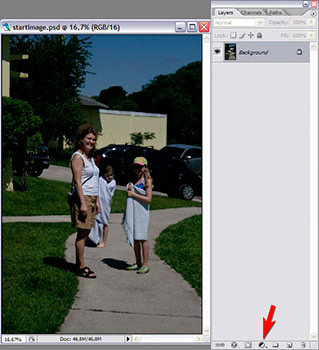 Öppna bilden och skapa ett nytt justeringslager genom att klicka på den lilla svartvita cirkeln längst ned
i lagerpaletten (vid den röda pilen)
Öppna bilden och skapa ett nytt justeringslager genom att klicka på den lilla svartvita cirkeln längst ned
i lagerpaletten (vid den röda pilen)
-
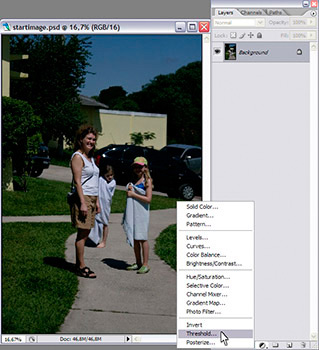 Välj tröskelvärde i menyn som öppnar sig. Bilden blir nu svartvit och konstig (dra musen över bilden för
att se effekten)
Välj tröskelvärde i menyn som öppnar sig. Bilden blir nu svartvit och konstig (dra musen över bilden för
att se effekten)
-
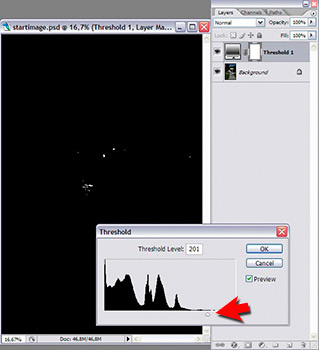 Dra den lilla trekanten i dialogen så långt till höger det går utan att bilden blir helt svart. Tryck på OK
Dra den lilla trekanten i dialogen så långt till höger det går utan att bilden blir helt svart. Tryck på OK
-
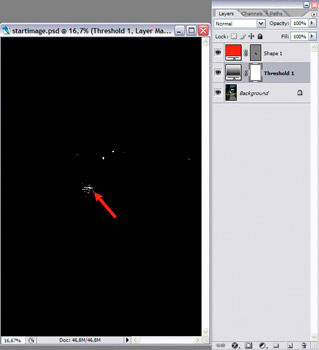 Välj färgprovspipetten och placera ut ett färgprov i en vit fläck
Välj färgprovspipetten och placera ut ett färgprov i en vit fläck
-
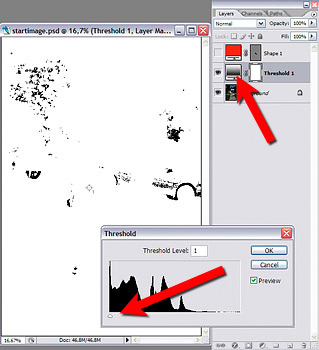 Dubbelklicka på justeringslagrets inställningsikon i lagerpaletten för att öppna dialogen igen. Dra trekanten så långt till vänster det går utan att bilden blir helt
vit.
Dubbelklicka på justeringslagrets inställningsikon i lagerpaletten för att öppna dialogen igen. Dra trekanten så långt till vänster det går utan att bilden blir helt
vit.
-
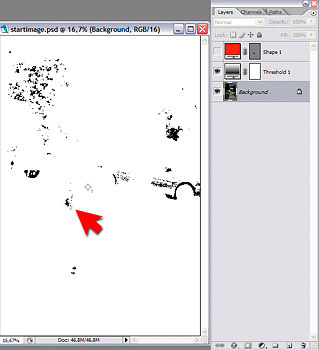 Stäng dialogen och placera ett färgprov i en av de svarta fläckarna.
Stäng dialogen och placera ett färgprov i en av de svarta fläckarna.
-
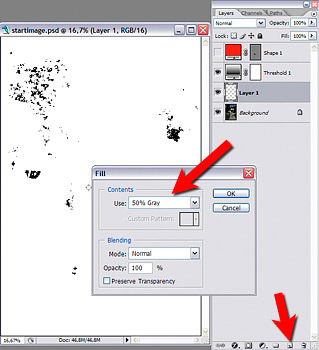 Markera bakgrundlagret (det understa lagret) och
skapa ett nytt tomt lager genom att trycka på ikonen för nytt lager längst ned i lagerpaletten (eller genom att trycka
[Crtl-J]. Tryck Shift-F5 och välj 50% Grått i dialogen som öppnas.
Markera bakgrundlagret (det understa lagret) och
skapa ett nytt tomt lager genom att trycka på ikonen för nytt lager längst ned i lagerpaletten (eller genom att trycka
[Crtl-J]. Tryck Shift-F5 och välj 50% Grått i dialogen som öppnas.
-
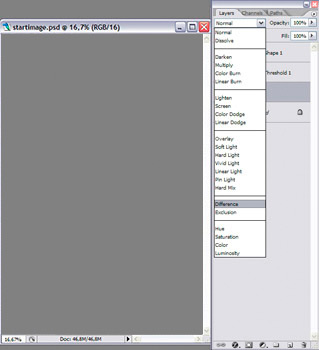 Välj det nya lagret i lagerpaletten och välj
Blandningsläge»Differens.
Det här gör bilden seriöst skum men det är som det skall vara. (dra musen över bilden för att se hur skumt det blir)
Välj det nya lagret i lagerpaletten och välj
Blandningsläge»Differens.
Det här gör bilden seriöst skum men det är som det skall vara. (dra musen över bilden för att se hur skumt det blir)
-
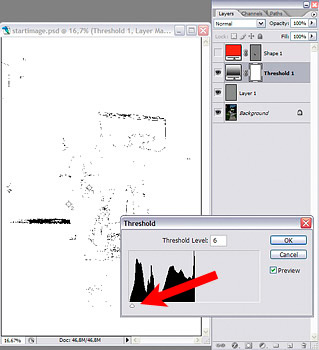 Klicka fram tröskelvärdeslagret igen och dra reglaget åt vänster så långt det går utan att allt svart försvinner
Klicka fram tröskelvärdeslagret igen och dra reglaget åt vänster så långt det går utan att allt svart försvinner
-
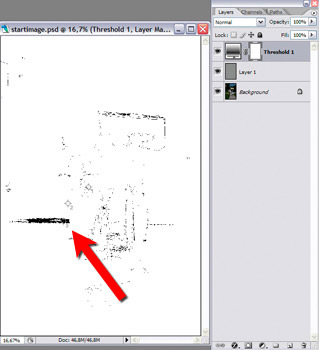 Sätt ut den tredje färgprovsmarkören på ett av de svarta fälten
Sätt ut den tredje färgprovsmarkören på ett av de svarta fälten
-
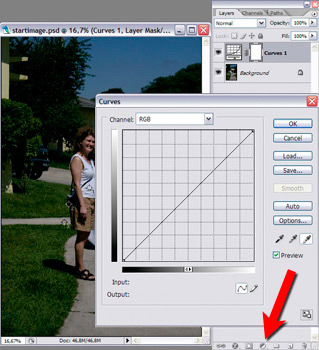 Nu kan du radera alla lager utom bakgrunden. Öppna sedan ett kurvjusteringslager
på samma sätt som du öppnade ett tröskelvärdeslager tidigare.
Nu kan du radera alla lager utom bakgrunden. Öppna sedan ett kurvjusteringslager
på samma sätt som du öppnade ett tröskelvärdeslager tidigare.
-
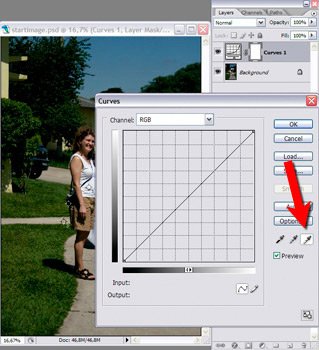 Välj den vita pipetten och klicka mitt i färgprovsmarkör 1
Välj den vita pipetten och klicka mitt i färgprovsmarkör 1
-
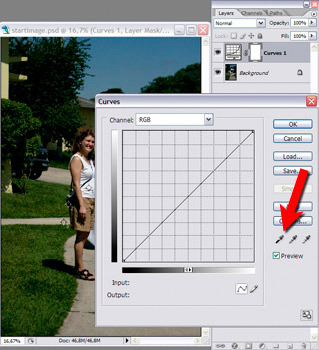 Välj den svarta pipetten och klicka mitt i färgprovsmarkör 2
Välj den svarta pipetten och klicka mitt i färgprovsmarkör 2
-
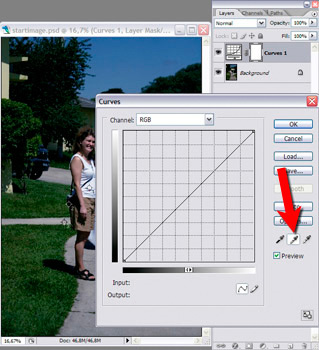 Välj den grå pipetten och klicka mitt i färgprovsmarkör 3
Välj den grå pipetten och klicka mitt i färgprovsmarkör 3
-
 Nu är det klart! (dra musen över bilden för att se förändringen)
Nu är det klart! (dra musen över bilden för att se förändringen)
[tillbaka till vitbalans] [kort beskrivning]